Ini semua perlengkapan yang Anda butuhkan untuk membuat panggilan Zoom Anda menonjol
Diterbitkan: 2020-09-29Di era normal baru kita, panggilan video telah menggantikan rapat, wawancara, acara TV, dan semua hal lain yang biasa kita lakukan dengan tatap muka.
Punya anak? Kemungkinan sekolah, teman bermain, dan bersosialisasi di luar bermain video game semuanya juga ditangani melalui Zoom atau salah satu dari segudang perangkat lunak konferensi video yang ada di pasaran.
Itu berarti webcam, tetapi jika Anda memiliki satu di luar kamera yang terpasang pada ponsel cerdas Anda, selamat, Anda berhasil mendapatkannya sebelum toko kehabisan stok.
Sekarang, Anda masih dapat menggunakan ponsel cerdas itu sebagai webcam Anda, tetapi jujur saja – kualitasnya tidak sesuai dengan penggunaan profesional.
Untuk rapat penting Anda dan saat Anda perlu terlihat di video oleh orang lain selain keluarga dekat Anda, inilah saatnya untuk serius dengan pengaturan Zoom Anda. Namun, untuk panggilan non-kantor atau biasa, Anda harus mengambil beberapa latar belakang zoom lucu dari ZoomAppDownload.
Sekarang, ini akan membutuhkan beberapa investasi, tetapi itu akan membuahkan hasil, dan tergantung pada situasi pajak Anda, bahkan mungkin diterjemahkan menjadi penghapusan yang bagus pada bulan April tahun depan.
Tapi kenapa?
Oke, alasan utama Anda ingin melakukan ini adalah karena webcam (dan kamera laptop Anda) benar-benar tidak banyak berubah dalam satu dekade. Logitech C920 keluar pada tahun 2012, membawa 1080p ke webcam, dan pasar telah mengalami stagnasi sejak saat itu.
Anda tidak memiliki banyak ruang untuk bekerja di dalam layar laptop atau webcam, sehingga mereka hanya dapat fokus dalam beberapa inci, semua yang lewat itulah yang dikenal sebagai fokus tak terhingga, yang membuat semuanya tetap fokus tetapi dengan mengorbankan kejelasan . Ya, itulah bagian dari mengapa webcam Anda terlihat buruk.
Alasan lain mengapa webcam Anda buruk? Biarkan saya menguraikan, tentang dasar-dasar pembuatan film:
- Lampu: Webcam benar-benar dibuat untuk kenyamanan, sehingga mereka mengekspos keseluruhan pemandangan secara berlebihan dan membuat Anda terlihat pudar
- Kamera: Titik pemasangan biasa untuk webcam (baik di bawah atau di atas Anda) tidak cocok untuk siapa pun
- Tindakan: Mereka tidak dibuat untuk menangani gerakan baik, atau untuk memfokuskan kembali pada subjek (itu Anda)
- Suara: Mikrofon internal pada kamera web atau laptop sangat buruk. Mikrofon USB seharga $50 akan membuat suara Anda terdengar jauh lebih baik, atau Anda dapat membeli mikrofon dan antarmuka berkualitas radio dengan harga kurang dari $500 dan terdengar hebat. Jika Anda sedang melakukan panggilan Zoom, pastikan untuk mengaktifkan Zoom noise cancelling untuk menekan suara yang mengganggu dan meningkatkan audio Anda.
Inti dari ini adalah untuk memutuskan apakah Anda ingin "cukup", atau apakah Anda ingin terlihat dan terdengar hebat? Webcam saja sudah cukup, tentu saja, tetapi ini seperti menulis kalimat pendek di SAT Anda. Itu tidak akan memberi Anda nilai bagus. Dan Anda ingin nilai yang bagus.
Itu berlaku dua kali lipat bagi siapa saja yang perlu melakukan panggilan video untuk bekerja melalui Zoom atau platform konferensi video lainnya. Kantor tatap muka akan ditutup untuk beberapa waktu sekarang, jadi ada baiknya berinvestasi dalam beberapa peralatan untuk membuat rapat virtual benar-benar populer.
“Oke, tapi aku tidak tahu apa-apa tentang kamera”

Tidak apa-apa, kami akan memandu Anda melalui apa yang Anda butuhkan. Berikut adalah dasar-dasar dari apa yang akan Anda lakukan:
- Peningkatan fokus: Alih-alih membuat seluruh ruangan Anda terfokus, kami akan berfokus pada wajah Anda. Tidak ada yang peduli dengan lingkungan Anda yang lain, jadi idealnya kami akan membuatnya tidak fokus, atau bokeh
- Pencahayaan dan Eksposur: Kamera Anda tidak akan berfungsi di sini, kami akan menyiapkan pencahayaan yang menempatkan cahaya di tempat yang kami inginkan, bukan di seberang ruangan Anda. Ini akan memberi kamera Anda cukup cahaya yang dipantulkan untuk membuat Anda tampak hebat
- Pemosisian: Alih-alih melawan webcam Anda, kami akan memposisikan kamera Anda untuk mendapatkan sudut yang paling bagus bagi kebanyakan orang
- Penyempurnaan audio: Menggunakan mikrofon terpisah akan mengisolasi suara Anda, meningkatkan suaranya bagi pemirsa, dan memungkinkan Anda melakukan penyesuaian lainnya
Jika meja Anda berada di sebelah jendela, karena itu adalah tempat yang menyenangkan untuk melamun saat Anda tidak bekerja, Anda sebaiknya menutupinya dengan tirai anti tembus pandang. Ini semua tentang mengendalikan cahaya yang jatuh di wajah Anda, dan cahaya sekitar dari luar berubah lebih cepat daripada yang dapat Anda sesuaikan, terutama selama beberapa panggilan Zoom yang panjang.
Oke, mari kita kumpulkan semuanya untuk rapat Zoom berikutnya
Kami akan menggunakan kamera mirrorless sebagai pengganti webcam Anda dan menghubungkannya ke komputer kami. Kemudian kami menyiapkan minimal dua lampu untuk mendapatkan pencahayaan yang dibutuhkan wajah kami untuk rekaman berkualitas pro.
Setelah itu diatur, kami akan memposisikan kamera, jadi kami memiliki pembingkaian wajah yang bagus, dari posisi horizontal dan dengan potongan yang hanya mencakup kepala dan bahu Anda.
Headphone diperlukan agar Anda tidak membuat gema di mikrofon Anda, Anda dapat menggunakan satu earbud, sehingga tidak mengganggu. Jika Anda ingin ekstra, Anda bisa mendapatkan salah satu earbud siaran kecil yang tidak terlihat di kamera.
Video:
Pernah bertanya-tanya mengapa wawancara siaran TV selalu terlihat lebih baik daripada saat seseorang menelepon dari rumah? Tentu saja, Anda belum, jelas bahwa memiliki kamera profesional yang ditujukan oleh juru kamera profesional membuat bidikan itu tampak hebat.
Keajaiban TV memang. Untuk melakukannya di rumah, Anda memerlukan kamera yang dapat menggunakan lensa yang tepat, yang akan memburamkan latar belakang di belakang Anda saat fokus pada wajah Anda.
Begitulah cara kerjanya untuk fotografi, dan untuk merekam langsung ke kamera. Pada Zoom, atau program obrolan video lainnya, Anda memerlukan kamera dengan apa yang dikenal sebagai output HDMI "bersih", yang dapat Anda kirim ke perangkat untuk mendapatkan umpan HDMI ke komputer Anda.
- Fujifilm XT-3 dengan lensa 18-55mm : Ini terutama karena ini adalah kamera yang saya miliki di rumah, Anda bisa mendapatkan efek yang sama dengan Sony A5100 dengan lensa kit 16-50mm
- Filter CineBloom 58mm: Kamera digital menghasilkan gambar yang sangat tajam. Menempatkan filter Pro-kabut di atas lensa sedikit mengurangi cahaya yang masuk, memberi Anda nuansa Hollywood yang merupakan anugerah nyata bagi warna kulit Anda. Pilih 10 persen, maka Anda tidak perlu repot menambahkan kontras kembali. Anda bisa mendapatkan versi 20 persen jika Anda benar-benar menginginkan efek yang kuat.
- Baterai tiruan: Anda tidak perlu khawatir tentang masa pakai baterai kamera Anda, ini memungkinkan Anda mencolokkannya ke dinding. Dapatkan versi USB jika Anda ingin menggunakan baterai atau sudah memiliki pengisi daya
- Tripod desktop: GorillaPod sangat bagus di sini
- Elgato Cam Link 4K : Ini adalah tempat Anda mencolokkan kabel HDMI, dan kemudian ke port USB di komputer Anda. Ini sangat penting tetapi jika Anda tidak membutuhkan 4K, Anda bisa mendapatkan versi BlueAVS, yang merupakan versi lebih murah yang menghasilkan 1080p
- Kabel Micro HDMI (Tipe D) ke HDMI (Tipe A) : Untuk menghubungkan kamera Anda ke CamLink (periksa jenis kabel yang dibutuhkan kamera Anda)
Petir:

Hal penting yang perlu diketahui tentang kamera profesional adalah mereka sangat, sangat menyukai cahaya. Maksudku, benar-benar. Anda akan ingin melemparkan cahaya sebanyak yang Anda bisa dapatkan di wajah Anda, karena cahaya sekitar mungkin cukup baik untuk mata Anda, tetapi itu tidak akan cukup untuk sensor di kamera Anda.
Untuk hasil yang sangat profesional pada panggilan Zoom berikutnya, Anda ingin menggunakan apa yang dikenal sebagai pencahayaan 3 titik. Itu benar-benar hanya berarti tiga lampu, satu di 100% sebagai lampu "kunci", satu di 50% yang "mengisi" bayangan di sisi lain wajah Anda, dan lampu latar yang juga memiliki daya 50%.
Anda bisa lolos hanya dengan lampu utama, atau kunci dan isian, tetapi Anda benar-benar mendapatkan hasil terbaik dengan tiga lampu.
- Elgato Key Light Air : Ini adalah cara termudah untuk mendapatkan hasil yang konsisten dan profesional. Anda mendapatkan semua yang Anda butuhkan, mulai dari lampu, hingga dudukan dengan alas berbobot, jadi Anda tidak perlu khawatir untuk memeriksa kelengkapan yang tepat atau semacamnya. Mereka juga dikontrol aplikasi, yang membuatnya mudah untuk mendapatkan persentase cahaya yang Anda butuhkan tanpa harus berdiri. Ada banyak sekali lampu yang lebih murah yang bisa Anda dapatkan, tetapi membutuhkan lebih banyak upaya untuk menyeimbangkan warna dan menemukan pengaturan yang akan membuat Anda senang
Atur seperti gambar di bawah ini, dengan lampu utama di satu sisi kamera Anda, dan lampu isi di sisi yang berlawanan, keduanya menghadap Anda. Jika Anda menggunakan lampu belakang, letakkan di samping, dan sedikit lebih jauh dari Anda daripada dua lampu depan. Juga, letakkan sedikit lebih tinggi dari kepala Anda, sehingga akan memberikan kilau yang bagus ke rambut Anda dan benar-benar memisahkan Anda dari latar belakang.

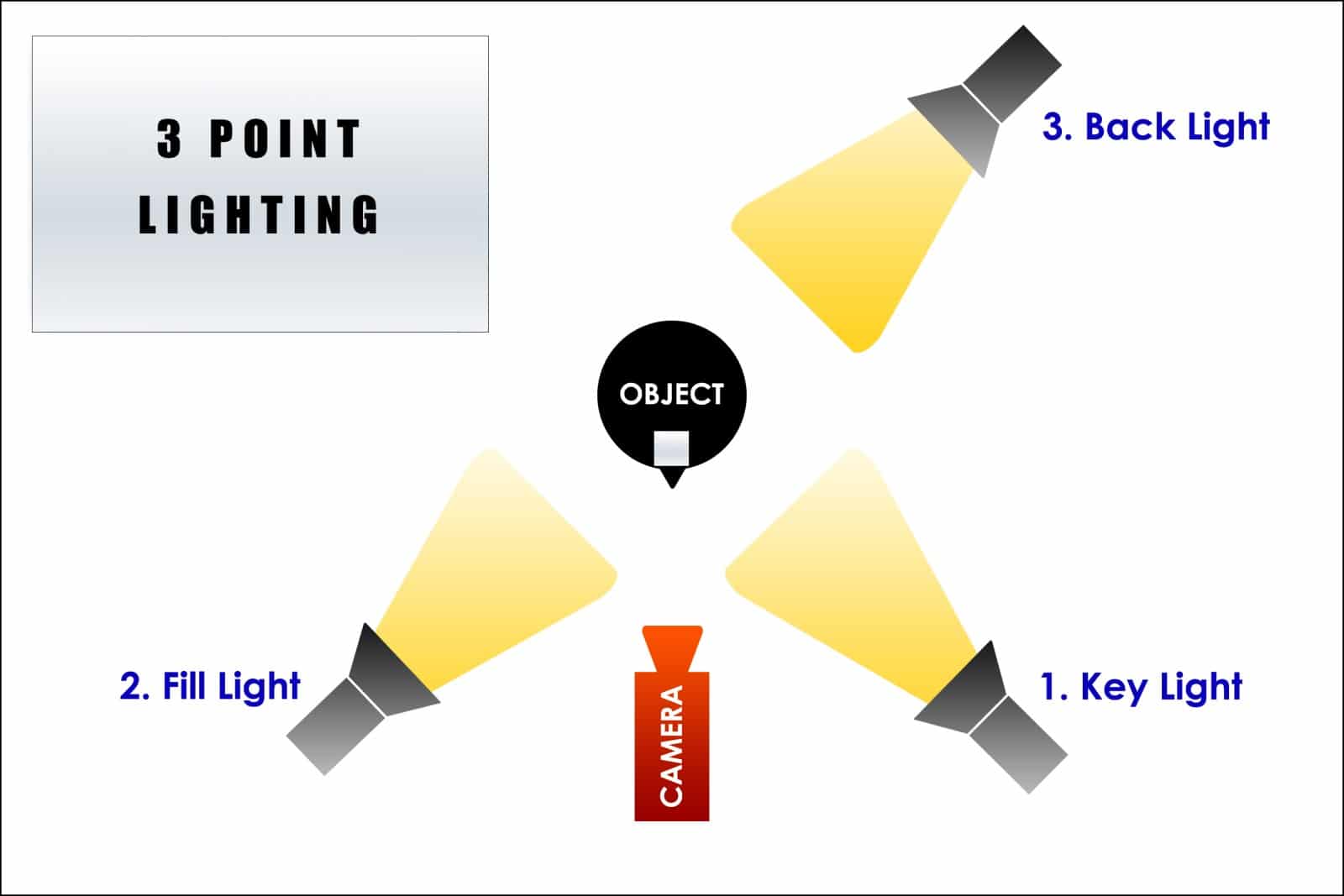
suara:
Oke, sekarang saatnya memasukkan suara Anda ke dalam panggilan Zoom. Apa pun yang Anda lakukan, jangan coba-coba menggunakan mikrofon yang ada di dalam kamera Anda. Anda telah berusaha keras untuk mendapatkan kualitas video ke standar yang tinggi, jangan berhemat pada audio. Kami memiliki dua opsi di sini, tergantung pada anggaran dan kecenderungan Anda.
Cara termudah untuk mendapatkan audio yang terdengar bagus adalah dengan mikrofon USB:
- Samson Q2U: Untuk $70, Anda mendapatkan mikrofon dinamis yang mumpuni, dudukan meja, dan semua kabel yang Anda butuhkan. Bonusnya di sini adalah Q2U dapat terhubung ke komputer Anda melalui USB agar mudah digunakan, tetapi Anda juga dapat menggunakan XLR untuk menghubungkannya ke antarmuka saat Anda memutuskan untuk meningkatkan pengaturan audio Anda lebih lanjut.
- Blue Yeti : Ada alasan mengapa banyak streamer menggunakan mikrofon ini, dan itu karena betapa mudahnya mendapatkan audio yang dapat digunakan. Anda dapat meningkatkan ke Yeti Pro jika Anda mau, atau mendapatkan kit Yeticast yang dilengkapi dengan lengan mikrofon Kompas yang mumpuni, dan dudukan kejut.
- Lengan mikrofon: Anda mungkin ingin memindahkan mikrofon dari meja, sehingga Anda dapat memposisikannya lebih dekat ke kepala Anda tanpa mengganggu obrolan keyboard Anda. Jika Anda dapat menjepit barang-barang ke meja Anda, Innogear ini akan memberi Anda semua yang Anda butuhkan, atau jika Anda tidak bisa, dapatkan versi berdiri di lantai.
Sekali lagi, Anda tidak benar-benar membutuhkan mikrofon paling mahal untuk panggilan Zoom, tetapi mikrofon ini membawa peningkatan pada suara yang jika tidak Anda perlukan dek pencampuran dan beberapa pengetahuan untuk mulai bekerja.
BACA LEBIH BANYAK: Cara mengatur mikrofon Yeti Biru
Hal-hal seperti kompresor untuk membuat suara Anda terdengar halus, atau mengurangi kebisingan latar belakang, yang bagus untuk dimiliki jika Anda akan melakukan banyak panggilan video.

Kemudian lagi, itu akan memenuhi syarat sebagai pengeluaran bisnis. Bagaimana jika kita juga ingin tampil habis-habisan dengan audio? Itu berarti mikrofon berkualitas siaran, antarmuka perekaman untuk menghubungkannya ke komputer Anda:
- Mikrofon: Mikrofon kondensor berkualitas adalah yang Anda inginkan di sini, yang akan mengeluarkan suara Anda tanpa menangkap banyak kebisingan latar belakang. Kami sangat menyukai S-25 dari Micparts , yang performanya melebihi label harganya. Bonusnya adalah Anda membantu bisnis kecil milik Amerika.
- Shock mount : Anda juga akan menginginkan shock mount, yang memisahkan mikrofon dari lengan boom, mengurangi kemungkinan mengambil suara yang tidak diinginkan. Kit Rycote ini sangat cocok untuk S-25.
- Kabel XLR : Ini menghubungkan mikrofon Anda ke antarmuka audio Anda dan merupakan standar untuk mikrofon profesional. Kabel apa pun akan berfungsi, seperti Amazon Basics ini
- Antarmuka audio : Ini dicolokkan ke komputer Anda, dan mikrofon Anda dicolokkan ke dalamnya. Kami sangat menyukai Audient EVO 4 baru, yang terjangkau, memiliki input mikrofon berkualitas tinggi, dan mudah digunakan untuk pemula maupun profesional.
Sekali lagi, untuk panggilan video biasa, Anda dapat menggunakan mikrofon USB. Apakah itu berarti Anda harus berhenti di situ? Tidak. Bagian dari kesenangan membangun rig seperti ini adalah menambah dan meningkatkannya, sehingga Anda mendapatkan sesuatu yang nyaman untuk Anda gunakan.
Anda juga membutuhkan sesuatu untuk didengarkan oleh peserta lain. Headphone nirkabel sejati membuat ini mudah, karena Anda dapat memiliki satu earbud dan yang lebih kecil bahkan tidak akan muncul di kamera. Tidak ada lagi kabel yang berantakan!
Oke, saatnya untuk menyatukan semuanya
Kecuali Anda akan menggunakan pengaturan ini sebagai kamera wajah Anda saat streaming video game, Anda tidak ingin mikrofon berada di wajah Anda. Bermain-main dengan penempatan kamera Anda sehingga Anda hanya melihat kepala dan bahu Anda, tanpa mikrofon (jika Anda memasangnya di lengan).
Ini benar-benar kasus "coba, coba lagi" untuk mendapatkan hak ini, tidak ada aturan keras dan cepat selain mencoba beberapa posisi untuk menemukan satu yang bekerja untuk setup meja Anda.

Pastikan kamera Anda dalam mode video, ubah Simulasi Film ke Eterna, dan sambungkan CamLink ke sana melalui HDMI, dan baterai tiruan ke sumber listrik. Fujifilm X-T3 mampu dalam mode otomatis, tetapi Anda ingin mengubah fokus ke manual (jentik sakelar kecil di bagian depan bodi ke M), sehingga tidak mencari fokus saat Anda mengudara.
Buka Zoom, buka Pengaturan > Video dan pastikan CamLink dipilih dari tarik-turun Kamera (disebutkan AverMedia milik saya karena itu adalah perangkat pengambilan yang saya gunakan). Centang Aktifkan HD , karena mengapa bersusah payah menggunakan resolusi rendah di sini, dan Anda selesai.
Jika Anda merasa gambar tidak cukup menghaluskan Anda, kembali dan periksa pengaturan Sentuh tampilan saya . Anda dapat membiarkan sisanya tidak dicentang, karena Anda menggunakan pencahayaan yang tepat.
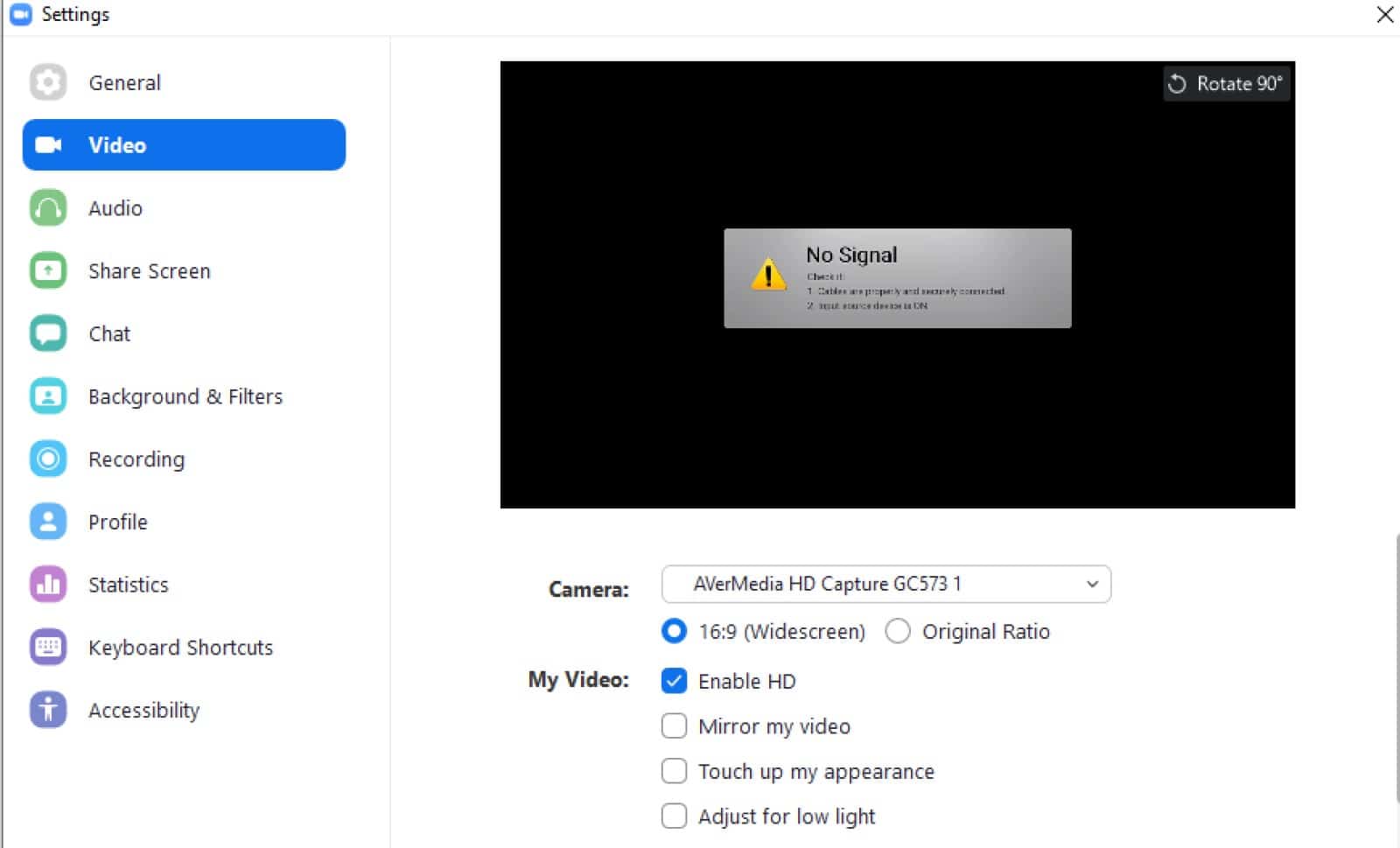
Jika Anda menggunakan mikrofon USB, mainkan dengan gain di pengaturan suara Windows untuk menemukan pengaturan yang sesuai untuk suara Anda. Sekali lagi, satu-satunya saran di sini yang bisa saya berikan adalah mencoba beberapa pengaturan untuk menemukan yang berfungsi.
Saya biasanya menggunakan aplikasi Perekam Suara bawaan untuk menguji level. Jika Anda menggunakan Audient EVO 4, cukup ketuk tombol level otomatis hijau besar pada antarmuka dan itu akan bekerja untuk Anda. Bagus.
Sekarang panggilan Zoom Anda (dan panggilan video lainnya) akan mendekati kualitas siaran. Semakin lama Anda menggunakan pengaturan ini, semakin baik hasilnya saat Anda mempelajari perangkat keras dan menyesuaikan pengaturan agar sesuai dengan ruangan dan preferensi Anda. Bagus.
Bagaimana menurutmu? Berencana mengambil langkah ekstra untuk membuat video call Anda terlihat lebih profesional? Beri tahu kami di bawah di komentar atau bawa diskusi ke Twitter atau Facebook kami .
Rekomendasi Editor:
- Zoom akan hadir di Portal Facebook, Amazon Echo, dan Google Nest
- Perlengkapan streaming Twitch terbaik yang bisa Anda dapatkan dengan harga di bawah $100
- Sekuel video konspirasi viral yang terkenal dengan cepat menghilang ke dalam kekosongan ketidakjelasan yang tidak masuk akal
- Pesaing terbesar Zoom, Google Meet, sekarang gratis untuk semua orang yang memiliki akun Google
Perhatian, jika Anda membeli sesuatu melalui tautan kami, kami mungkin mendapat bagian kecil dari penjualan. Itu salah satu cara kami menyalakan lampu di sini. Klik di sini untuk lebih.
